
28/11/2024 23:05
Cách thu hồi ảnh trên Zalo sau nhiều ngày hiệu quả
Bạn đã bao giờ gửi nhầm một bức ảnh trên Zalo và muốn thu hồi nó? Hoặc có thể bạn đã xóa bức ảnh quan trọng và không biết cách lấy lại? Trong bài viết này, Điện Thoại Vui sẽ hướng dẫn bạn cách thu hồi ảnh trên Zalo sau nhiều ngày một cách chi tiết và dễ hiểu. Cùng khám phá ngay nhé!
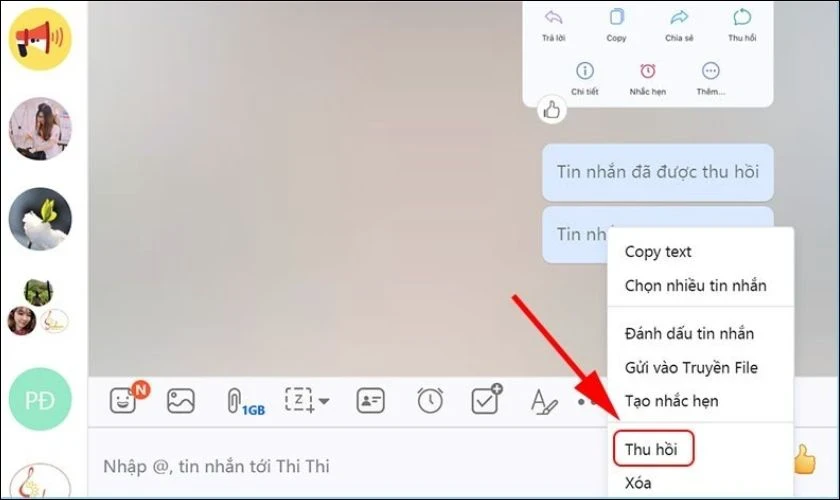
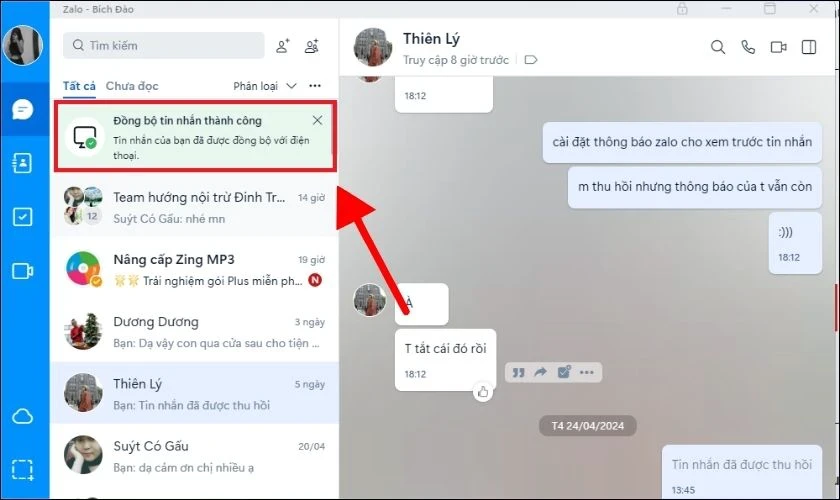
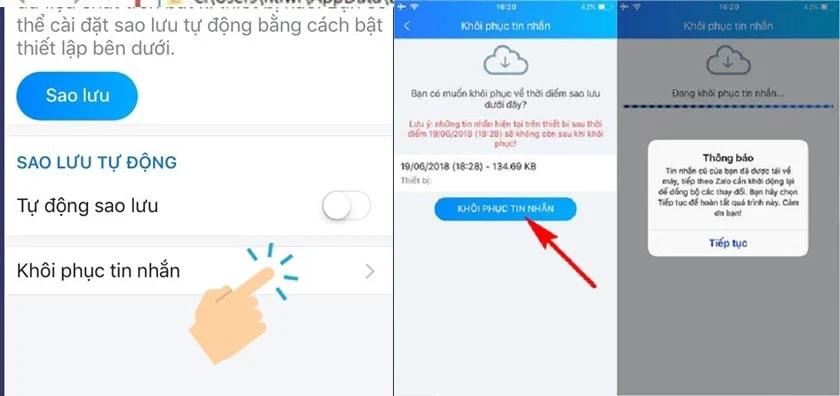
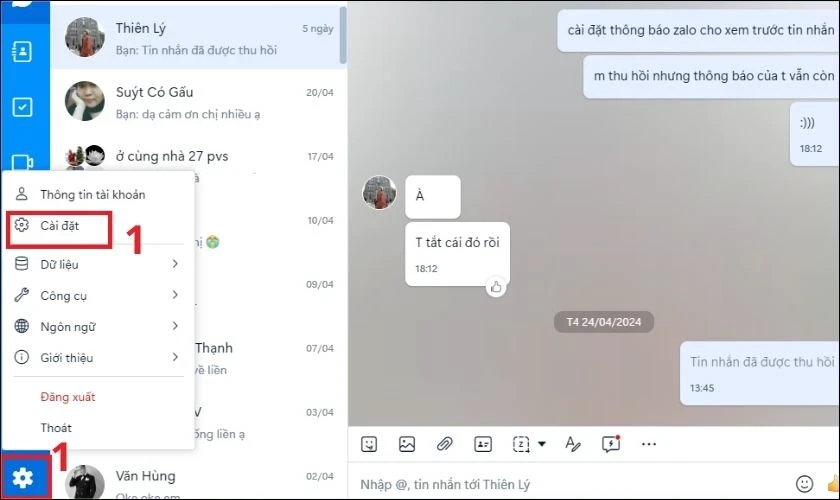
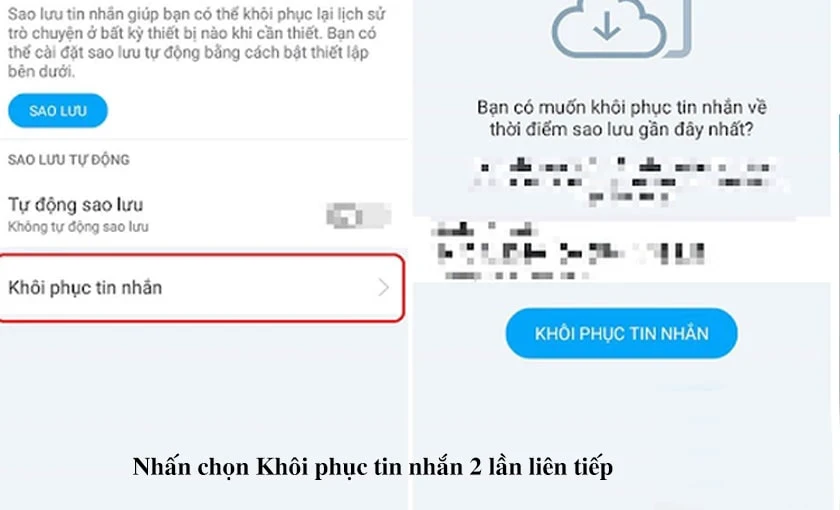
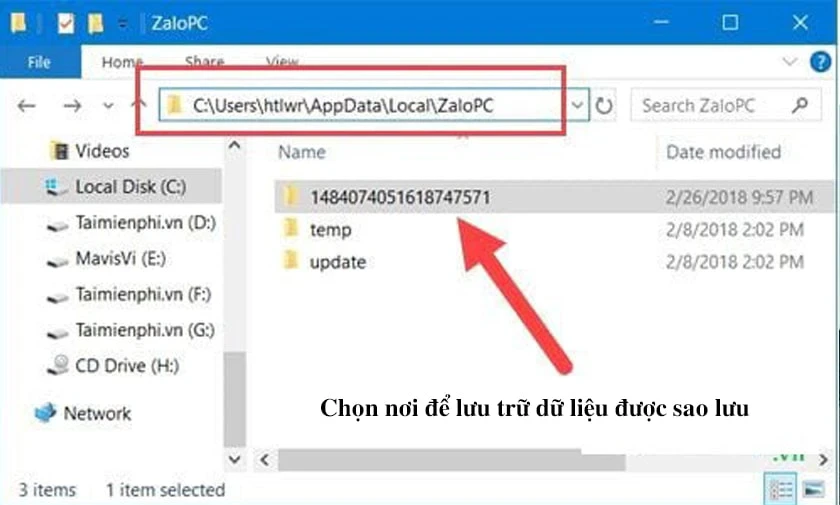
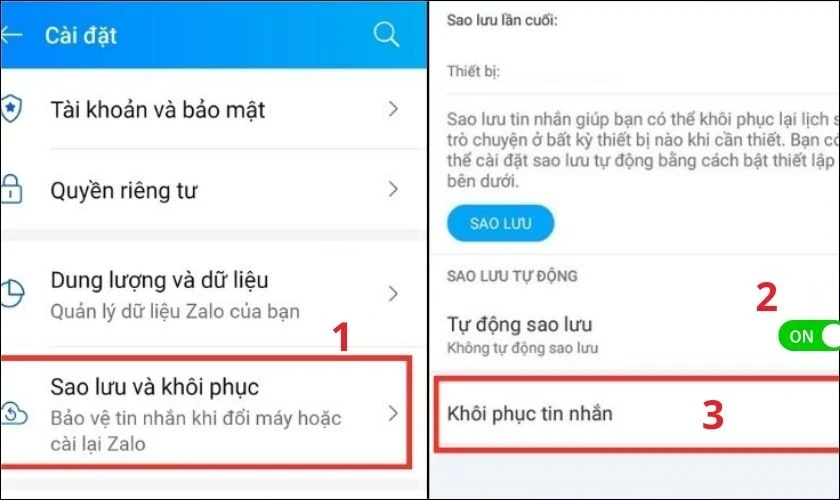
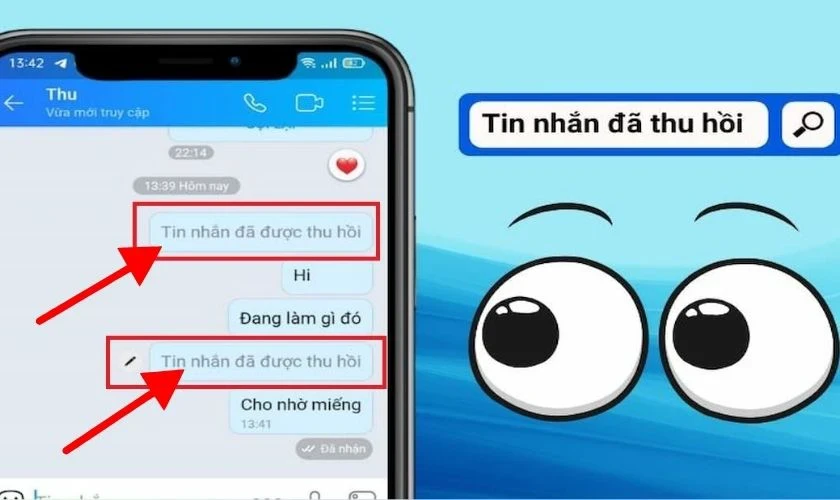
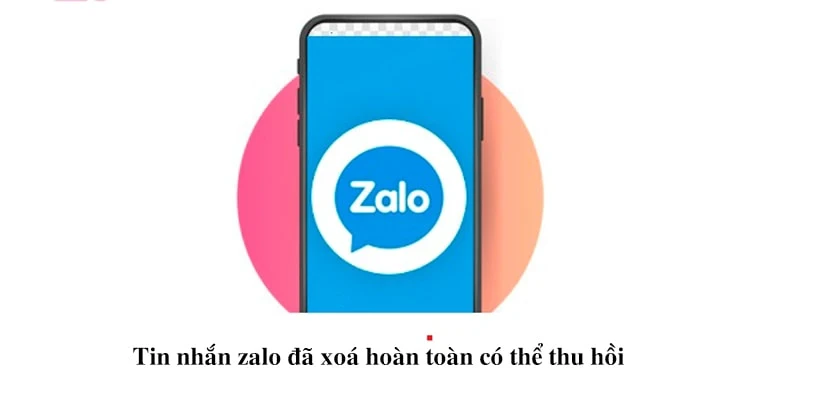
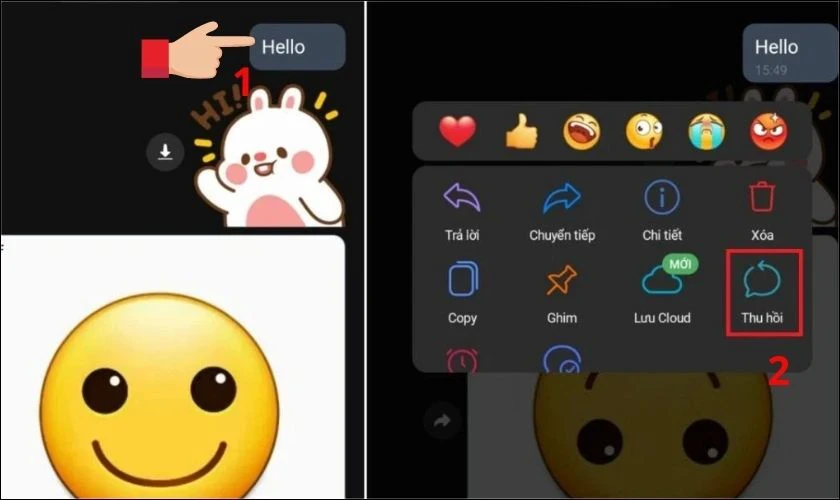
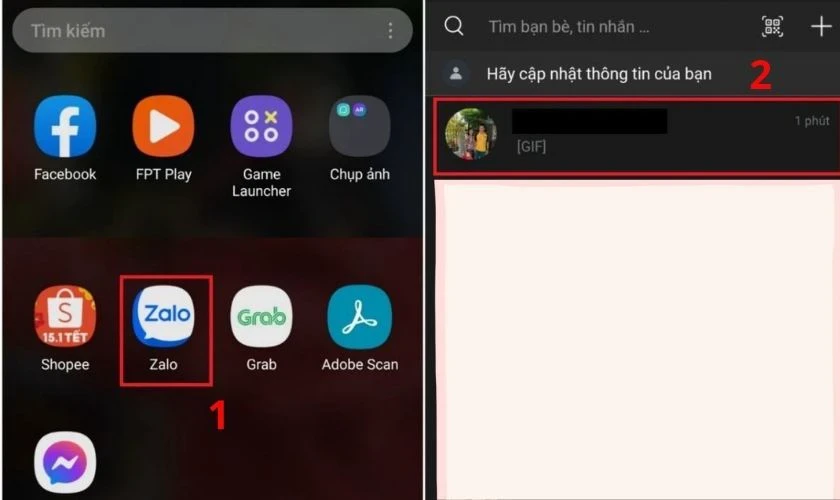
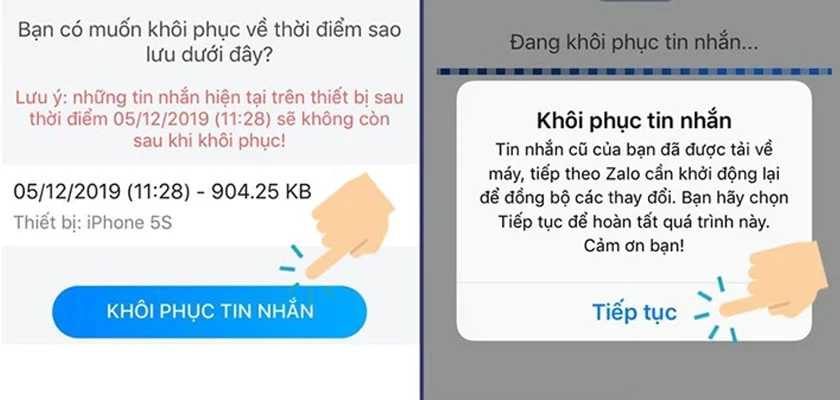
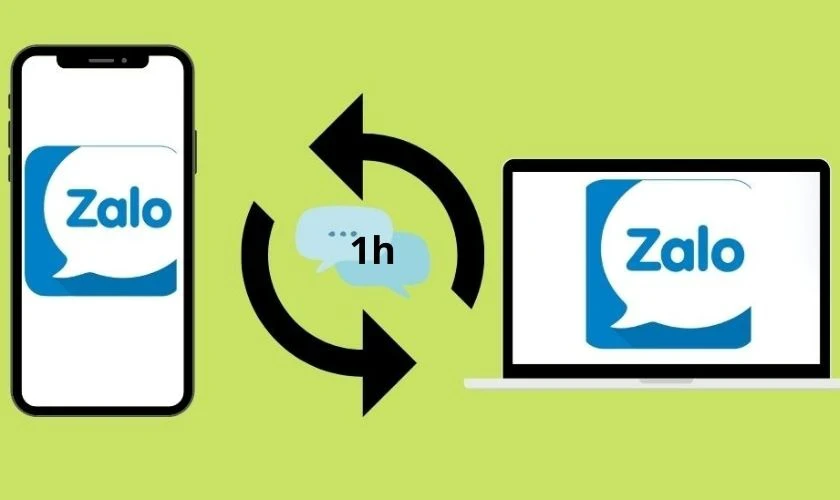
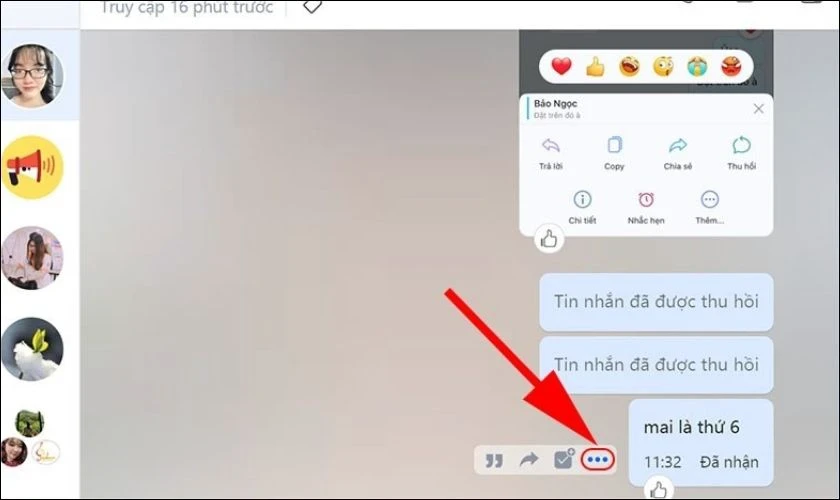
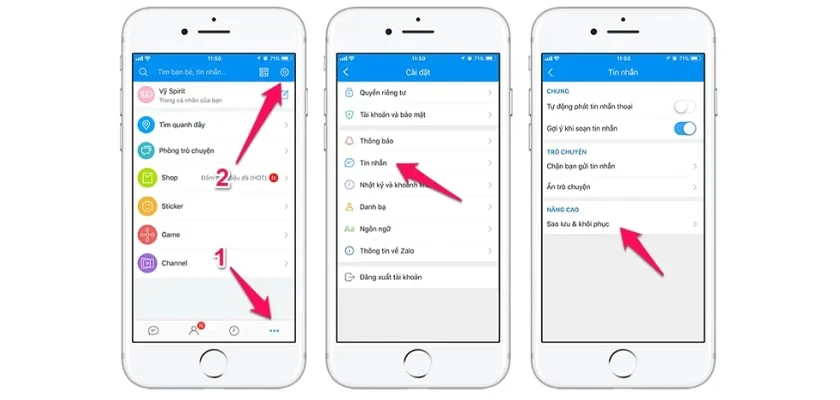
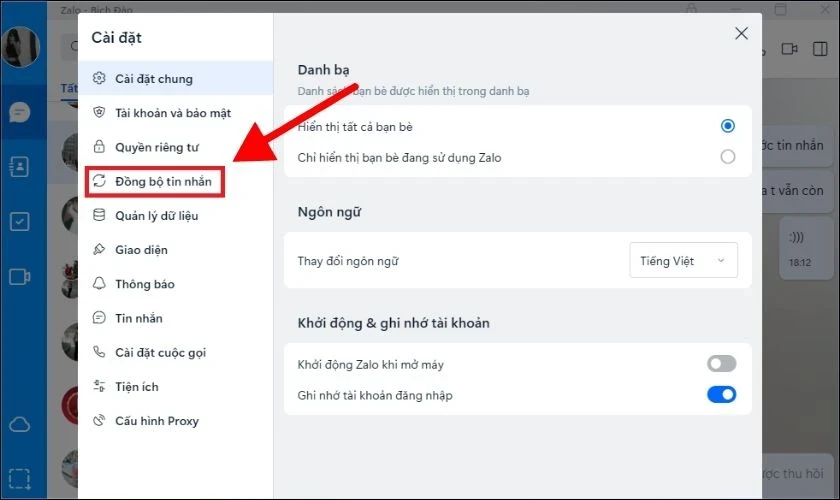
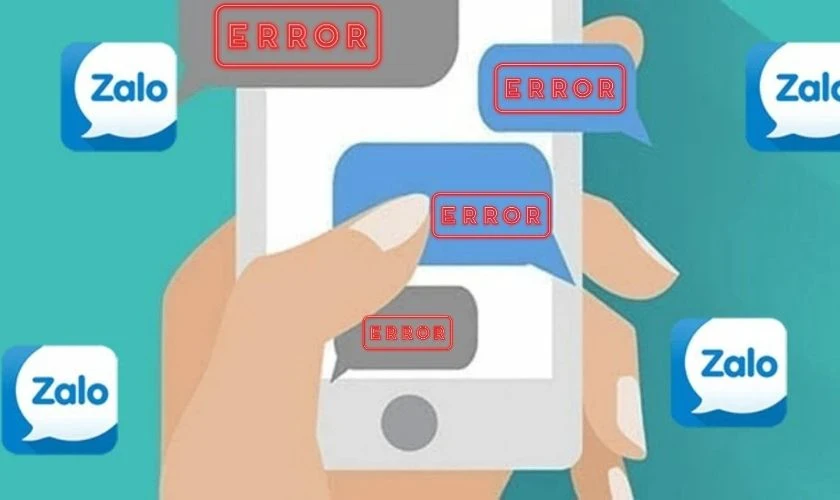
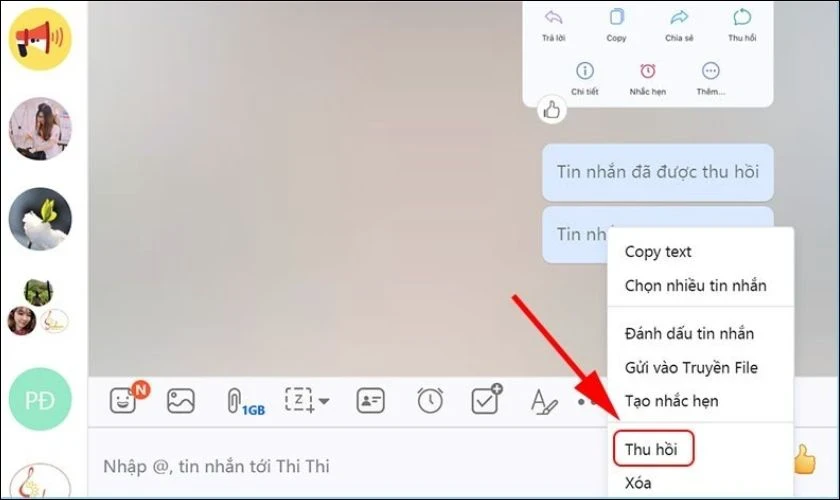
1. Giới thiệu về Zalo
Zalo là một trong những ứng dụng nhắn tin và gọi điện hàng đầu tại Việt Nam với hàng triệu người dùng. Nó không chỉ giúp kết nối bạn bè và gia đình mà còn hỗ trợ công việc thông qua việc chia sẻ tài liệu, hình ảnh. Tuy nhiên, không phải ai cũng biết cách quản lý và khôi phục tin nhắn hoặc ảnh đã gửi.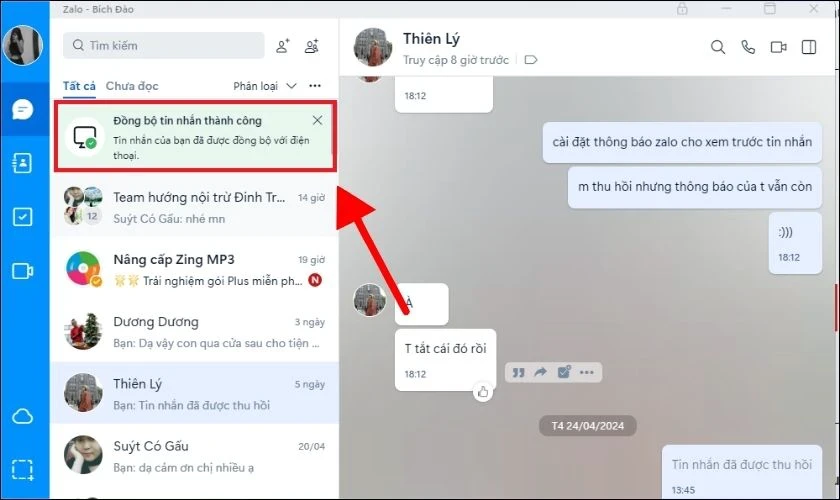
2. Tại sao cần thu hồi ảnh trên Zalo?
Việc thu hồi ảnh trên Zalo có thể cần thiết trong nhiều tình huống, chẳng hạn như:- Gửi nhầm ảnh: Bạn có thể đã gửi một bức ảnh không mong muốn cho người khác.
- Xóa nhầm: Bạn có thể đã xóa bức ảnh mà bạn muốn giữ lại.
- Bảo vệ thông tin cá nhân: Nếu bạn gửi một bức ảnh có thông tin nhạy cảm, việc thu hồi là rất cần thiết.
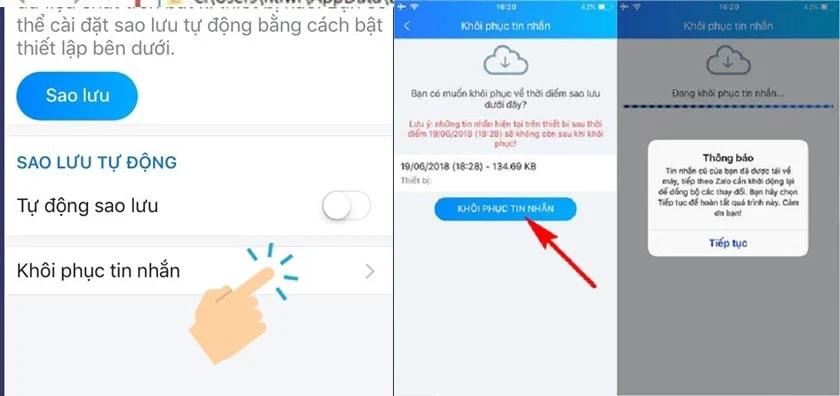
3. Điều kiện để thu hồi ảnh trên Zalo
Để tiến hành thu hồi ảnh trên Zalo, bạn cần lưu ý một số điều kiện sau:- Thời gian gửi: Bạn có thể thu hồi ảnh đã gửi trong khoảng thời gian tối đa là 1 giờ. Sau khoảng thời gian này, bạn sẽ không thể thu hồi ảnh đã gửi.
- Kết nối mạng: Đảm bảo rằng thiết bị của bạn có kết nối internet ổn định, vì quá trình thu hồi ảnh cần được thực hiện trực tuyến.
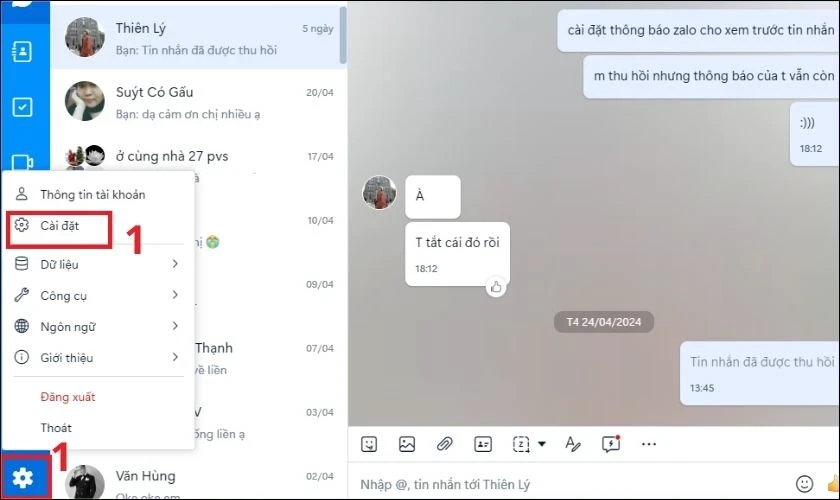
4. Cách thu hồi ảnh đã gửi trên Zalo
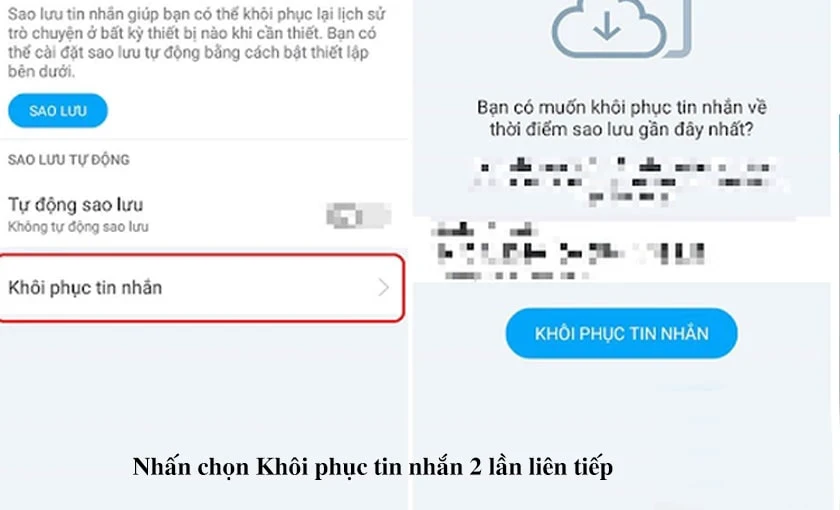
4.1. Trên ứng dụng Zalo di động
Để thu hồi ảnh đã gửi trên ứng dụng Zalo trên điện thoại, bạn làm theo các bước sau:Bước 1: Mở ứng dụng Zalo
Mở ứng dụng Zalo trên điện thoại của bạn và tìm đến cuộc trò chuyện mà bạn đã gửi ảnh.Bước 2: Tìm ảnh cần thu hồi
Cuộn lên hoặc xuống để tìm kiếm ảnh mà bạn muốn thu hồi.Bước 3: Nhấn giữ vào ảnh
Dùng ngón tay ấn giữ vào bức ảnh mà bạn muốn thu hồi. Một menu sẽ xuất hiện với các tùy chọn.Bước 4: Chọn “Thu hồi”
Từ menu xuất hiện, chọn tùy chọn “Thu hồi”. Sau khi xác nhận, bức ảnh sẽ bị thu hồi và người nhận sẽ thấy thông báo “Tin nhắn đã được thu hồi”.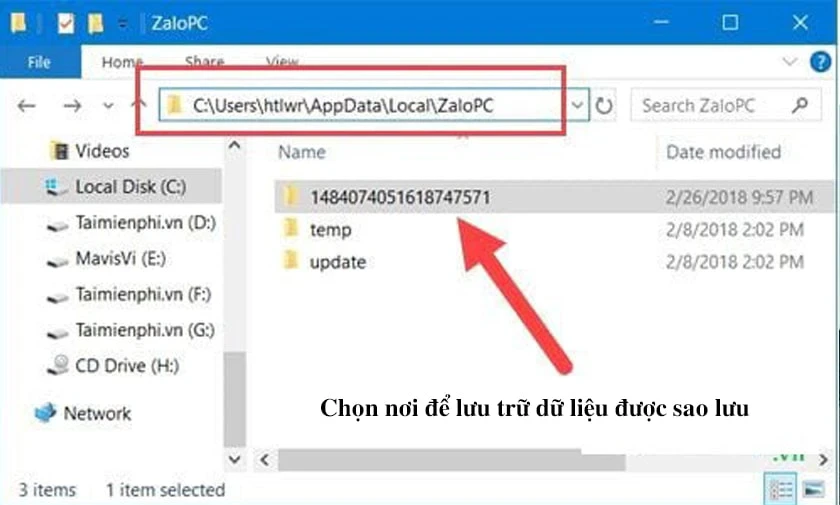
4.2. Trên ứng dụng Zalo PC
Nếu bạn sử dụng Zalo trên máy tính, cách thu hồi ảnh cũng tương tự như sau:Bước 1: Mở Zalo trên máy tính
Khởi động ứng dụng Zalo trên máy tính và đăng nhập vào tài khoản của bạn.Bước 2: Tìm đến cuộc trò chuyện
Đi đến cuộc trò chuyện có bức ảnh mà bạn muốn thu hồi.Bước 3: Di chuột đến ảnh
Di chuyển chuột đến bức ảnh và bạn sẽ thấy một biểu tượng 3 chấm ở góc bên phải.Bước 4: Chọn “Thu hồi”
Nhấp vào biểu tượng 3 chấm và chọn “Thu hồi”. Bức ảnh sẽ được gỡ bỏ khỏi cuộc trò chuyện.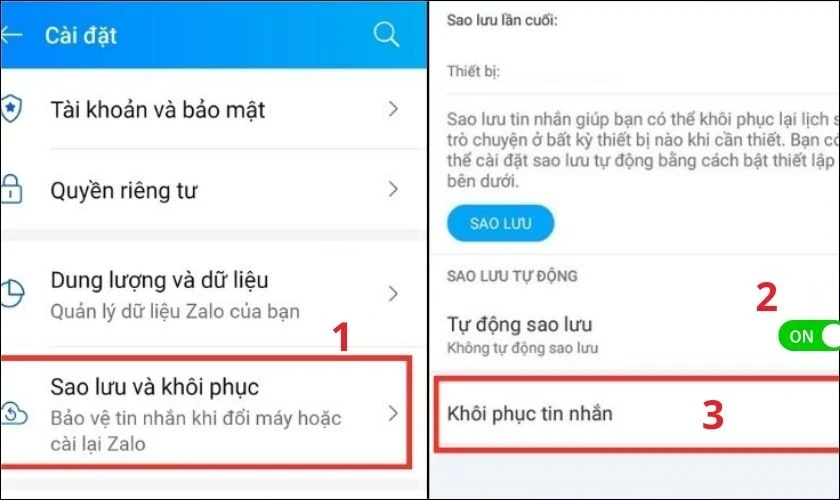
5. Cách khôi phục ảnh đã xóa trên Zalo
Nếu bạn đã xóa một bức ảnh và muốn khôi phục lại, Zalo cung cấp tính năng sao lưu và khôi phục tin nhắn, bao gồm cả ảnh.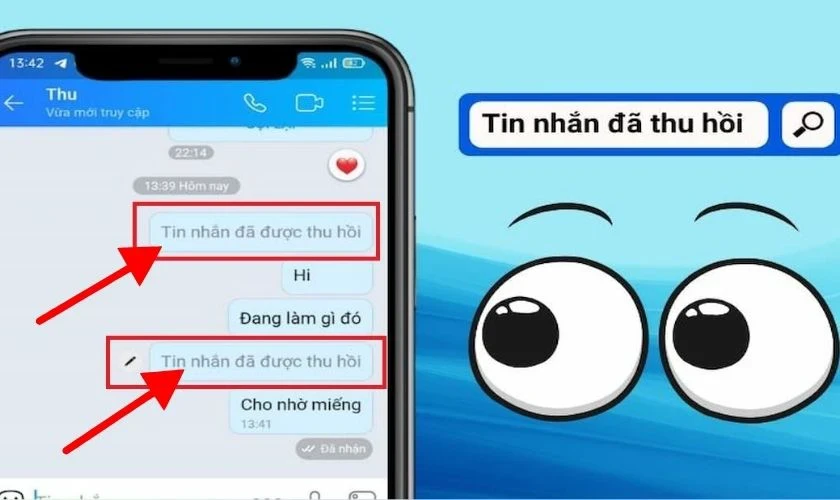
5.1. Bật tính năng sao lưu
Để có thể khôi phục ảnh đã xóa, bạn cần bật tính năng sao lưu tin nhắn:Bước 1: Mở ứng dụng Zalo
Mở ứng dụng Zalo trên điện thoại hoặc máy tính.Bước 2: Vào Cài đặt
Nhấn vào biểu tượng “Thêm” hoặc “Cài đặt” để truy cập vào phần cài đặt của ứng dụng.Bước 3: Chọn Sao lưu và Khôi phục
Tìm đến mục “Sao lưu và khôi phục”. Tại đây, bạn có thể tùy chọn sao lưu dữ liệu của mình.Bước 4: Khôi phục ảnh
Sau khi đã bật tính năng sao lưu, bạn có thể chọn mục “Khôi phục” để lấy lại ảnh đã xóa.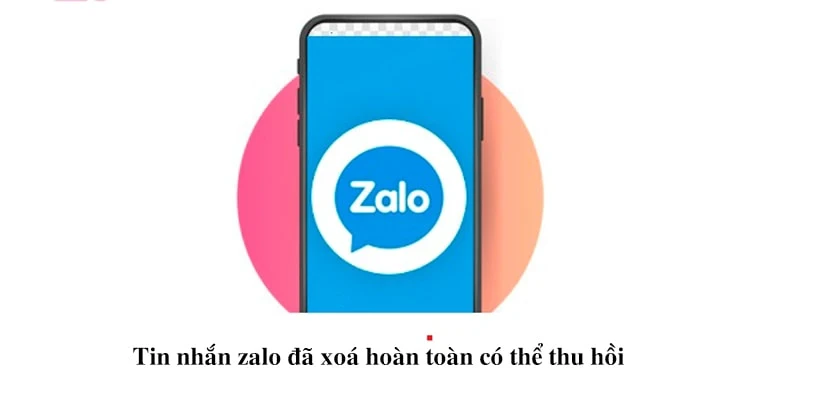
5.2. Khôi phục ảnh trên điện thoại Android
Nếu bạn sử dụng điện thoại Android, làm theo các bước sau để khôi phục ảnh:- Mở ứng dụng Zalo.
- Vào Cài đặt và chọn “Sao lưu và khôi phục tin nhắn”.
- Nhấn “Khôi phục” và xác nhận quá trình khôi phục ảnh.
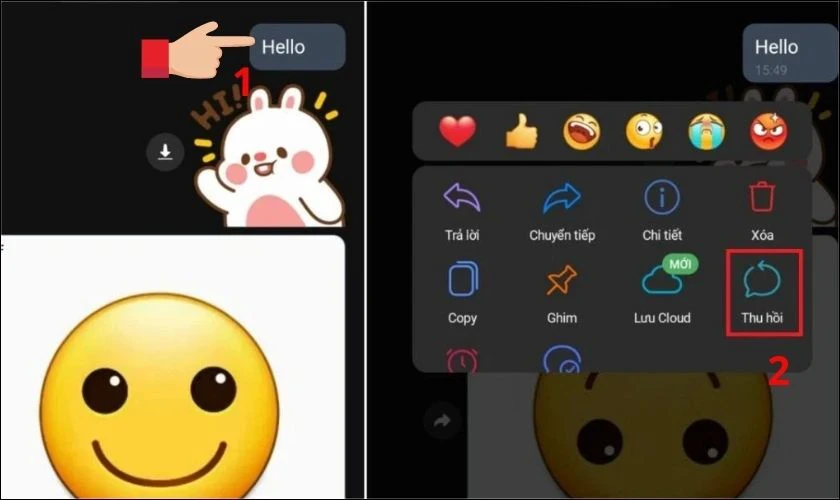
5.3. Khôi phục ảnh trên iPhone
Đối với người dùng iPhone, bạn có thể thực hiện như sau:- Mở ứng dụng Zalo và vào mục Cài đặt.
- Chọn “Tin nhắn” và nhấn vào “Sao lưu và khôi phục”.
- Chọn “Khôi phục tin nhắn” và đợi hệ thống xử lý.
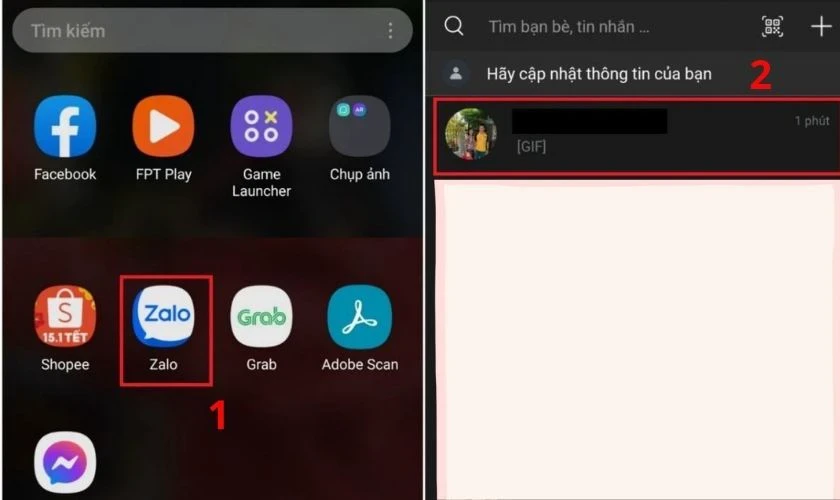
6. Một số lưu ý khi thu hồi và khôi phục ảnh trên Zalo
- Thời gian thu hồi: Như đã đề cập, bạn chỉ có thể thu hồi ảnh trong vòng 1 giờ sau khi gửi.
- Thông báo thu hồi: Khi thu hồi ảnh, người nhận sẽ nhận được thông báo, vì vậy họ sẽ biết rằng bạn đã thu hồi bức ảnh đó.
- Sao lưu định kỳ: Để tránh mất dữ liệu quan trọng, hãy thường xuyên sao lưu tin nhắn và ảnh trên Zalo.
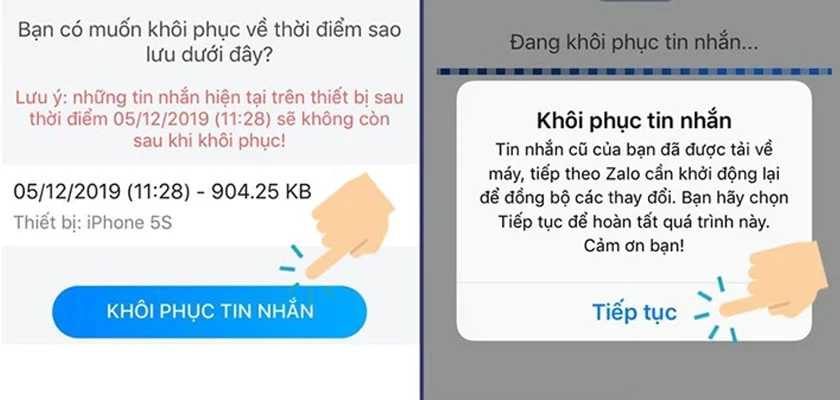
7. Những câu hỏi thường gặp
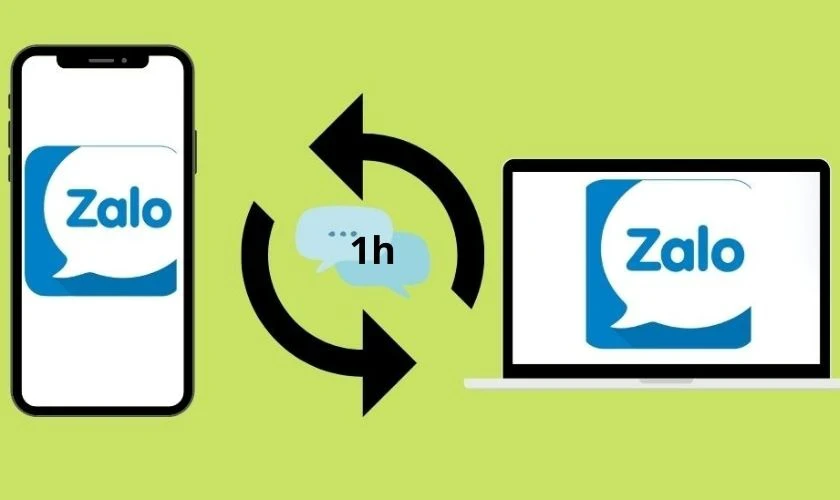
7.1. Có thể thu hồi ảnh đã gửi sau 1 giờ không?
Không, bạn chỉ có thể thu hồi ảnh đã gửi trong vòng 1 giờ.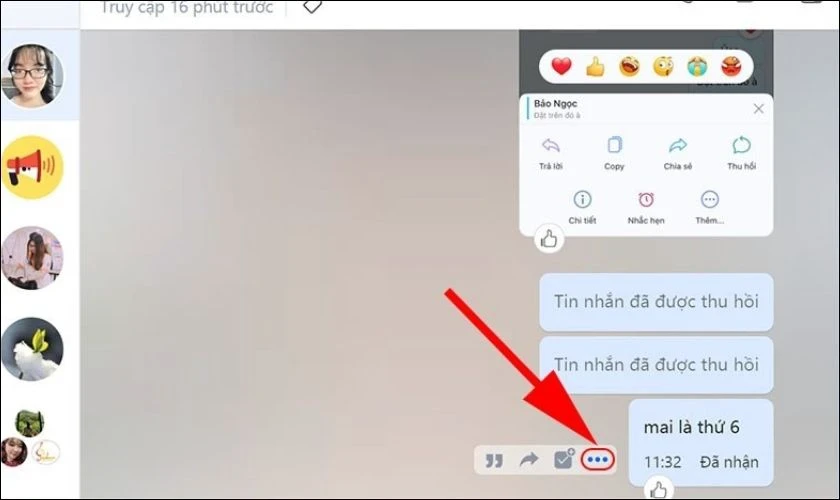
7.2. Người nhận có biết khi nào tôi thu hồi ảnh không?
Có, khi bạn thu hồi ảnh, người nhận sẽ thấy thông báo “Tin nhắn đã được thu hồi”.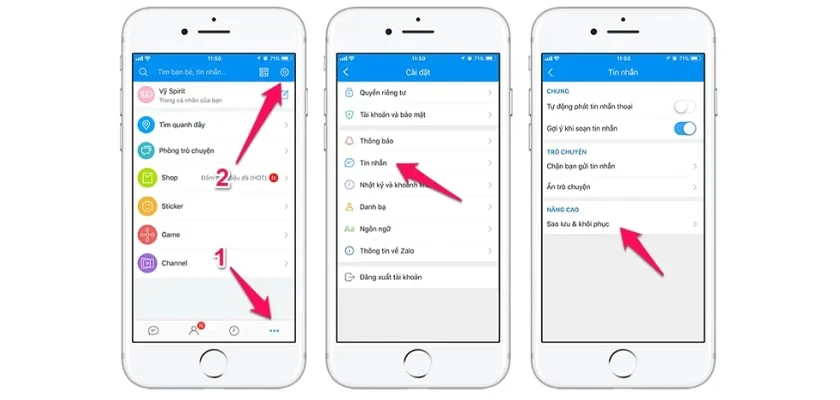
7.3. Có cách nào để đọc ảnh đã bị thu hồi không?
Hiện tại, Zalo không cho phép người dùng đọc lại ảnh đã bị thu hồi để bảo vệ quyền riêng tư.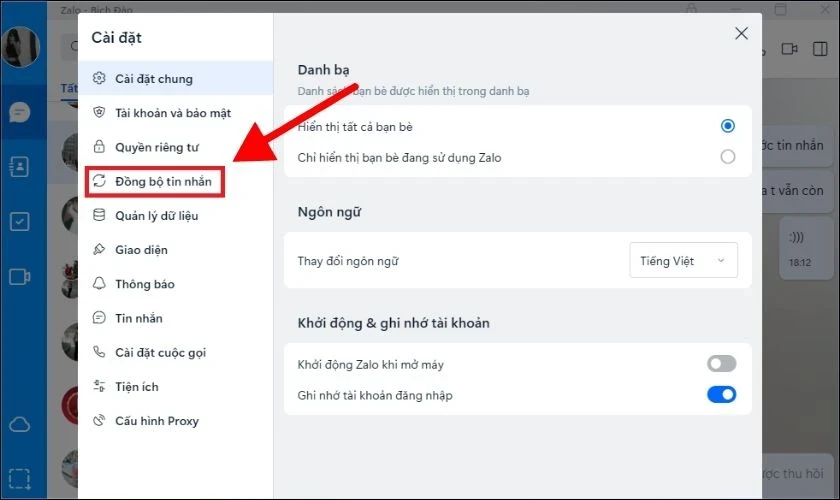
7.4. Nếu xóa ảnh trên Zalo, có thể khôi phục lại không?
Nếu bạn đã bật tính năng sao lưu, bạn có thể khôi phục lại ảnh đã xóa thông qua tính năng khôi phục.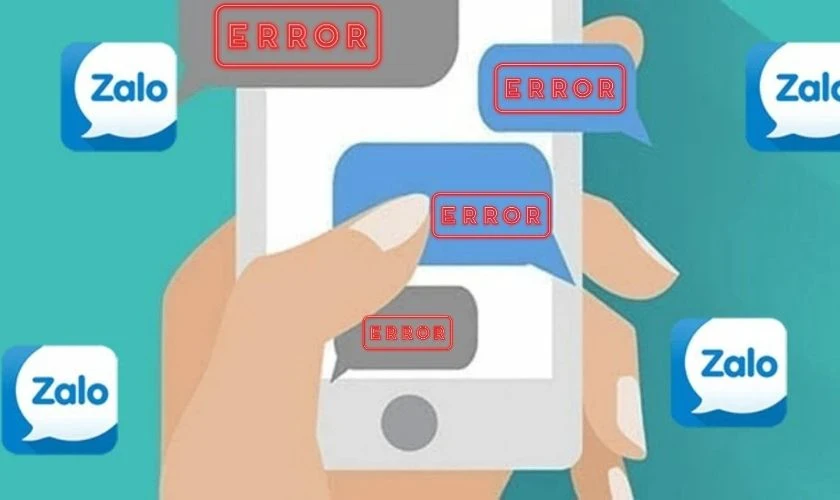
8. Kết luận
Việc thu hồi ảnh trên Zalo không chỉ giúp bạn bảo vệ sự riêng tư mà còn giúp bạn quản lý tốt hơn nội dung đã gửi. Hãy làm theo các hướng dẫn ở trên để có thể thu hồi và khôi phục ảnh một cách dễ dàng và hiệu quả. Nếu bạn gặp khó khăn trong quá trình thực hiện, đừng ngần ngại để lại câu hỏi dưới bài viết này. Điện Thoại Vui luôn sẵn sàng hỗ trợ bạn! Hy vọng bài viết này đã cung cấp cho bạn những thông tin hữu ích về cách thu hồi ảnh trên Zalo sau nhiều ngày. Hãy chia sẻ với bạn bè và người thân nếu bạn thấy thông tin này hữu ích nhé!
Link nội dung: https://dhm-hnou.edu.vn/cach-thu-hoi-anh-tren-zalo-sau-nhieu-ngay-hieu-qua-a13194.html